Si vous êtes du genre à tout noter pour ne rien oublier, vous adorerez à coup sûr la nouvelle fonctionnalité rappels localisés intégrée à l’assistant personnel Siri. Grâce à elle vous pourrez programmer des alarmes en fonction de l’endroit où vous vous trouvez.
Un pense bête intelligent
Créer un rappel sur l’iPhone tout le monde sait faire. On donne un nom à la tâche, on choisit la date et l’heure de l’alerte et éventuellement le nombre de répétitions du rappel puis on valide. C’est simple et pratique pour ne pas oublier un rendez-vous chez le médecin ou chez le garagiste. Mais dans certains cas ces alarmes se révèlent peu efficaces. L’assistant personnel Siri va plus loin en proposant aujourd’hui des rappels géolocalisés. Ce système permet de se souvenir des tâches à accomplir en fonction de l’endroit où vous vous trouvez et non plus en fonction de critères comme la date ou l’heure.
A quoi sert les rappels localisés ?
Imaginez que vous devez acheter du pain avant de rentrer du travail. Comme vous ne savez pas exactement à quelle heure vous vous trouverez à proximité de la boulangerie (problèmes de circulation, perturbation dans les transports en commun etc..), pourquoi ne pas programmer un rappel localisé. Ce dernier se déclenchera automatiquement dès que vous approcherez de votre marchand de pains préféré. Difficile de faire plus efficace.
Comment programmer des rappels localisés sur un iPhone
Il vous faudra au préalable permettre à la fonction Rappel d’accéder à votre position géographique. On vous explique comment faire
- Cliquez sur l’icône Réglages situé sur le bureau d’accueil de votre smartphone
- Sélectionnez ensuite Général puis Confidentialité et enfin Services de localisation
- Déplacez l’interrupteur afin d’activer l’option Autoriser l’accès à notre position
Passons maintenant à la création du rappel géolocalisé
- Ouvrez l’application Rappels
- Créez une nouvelle alerte
- Entrez le nom de votre tâche
- Faîtes ensuite glisser votre doigt de la droite vers la gauche de l’écran
- Deux boutons vont apparaître sur l’interface
- Cliquez sur Plus
- Activez l’option Me le rappeler dans un lieu
- Saisissez ensuite l’adresse du lieu où vous souhaitez que le rappel se déclenche
- Sélectionnez ensuite l’une des deux options « Quand j’arrive » ou « Quand je pars«
- Vous pourrez ensuite ajuster la zone de déclenchement de votre alarme en réduisant ou en augmentant la taille du cercle affiché sur la carte
- N’oubliez pas de valider votre rappel
Voilà c’est fini. L’alarme se déclenchera dès que vous arriverez à proximité du lieu que vous venez d’enregistrer et vous rappellera d’effectuer une tâche bien précise. Nul doute que ce système intéressera tous ceux qui ont la fâcheuse tendance de tout oublier. Les têtes en l’air en premier.
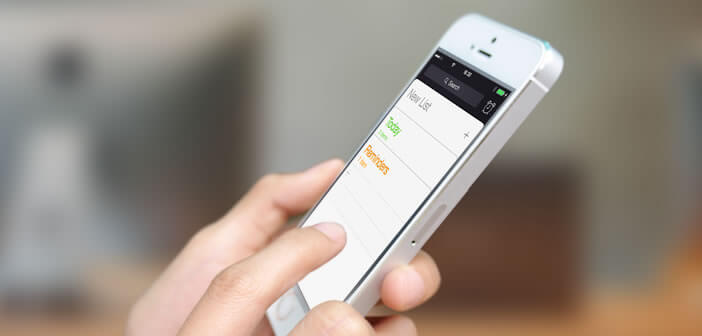
9 commentaires
Bonjour,
J’ai suivi à la lettre vos consignes pour créer un rappel avec localisation mais lorsque je balaye de droite à gauche, les deux choix proposés sont « options » ou » supprimer ».
Je vais donc sur options et sur l’écran suivant (détails), aucune proposition pour la localisation.
Cette fonctionnalité a t’elle été supprimée depuis la parution de votre article ?
Bonjour Jeanne,
Etes-vous sûr d’avoir activé l’option de localisation sur votre iPhone et d’avoir autoriser l’application Rappel d’utiliser votre position GPS ?
Enfin dernier point important. Les rappels localisés sont disponibles uniquement sur iOs 9.
Bonjour,
Je suis bien sous iOs 9 mais le hic, c’est que l’application « Rappels » de mon iPhone n’apparait pas du tout dans la rubrique « Réglages -> confidentialité ->services de localisation ». Je n’arrive pas à comprendre pourquoi…
Y’a t’il une autre façon d’activer la géolocalisation?
Bonjour Jeanne,
Pour faire apparaître l’application Rappel dans la rubrique Services de localisation il faut faudra au préalable entrer votre adresse personnelle dans votre fiche de contact puis vous demandez à l’assistant Siri de créer un Rappel vous demandant de passer un appel lorsque vous êtes à votre domicile.
Ce dernier va vous demander d’autoriser Rappel à accéder à la géolocalisation.
Vous verrez alors apparaître Rappel dans les services de localisation.
Bonjour Equinoxe,
Merci beaucoup pour cette explication technique, je vais tenter de l’appliquer et vous dirai si cela a fonctionné !
Bonjour,
J’ai donc demandé à Siri de me rappeler une tache de l’application Rappel lorsque je suis chez moi et Siri m’a dit qu’il fallait que j’active la géolocalisation de Siri.
C’est que j’ai fait mais l’application Rappel ne me propose toujours pas la géolocalisation de mes rappels.
Dans « Réglages -> confidentialité ->services de localisation », l’application apparait mais lorsque je la sélectionne, l’écran suivant ne me propose pas d’activer ou non la géolocalisation. Il est noté « Les apps ayant demandé l’accès à votre rappels figureront ici » (Siri n’apparait pas).
Jeanne,
Bien étrange tout ça !! Si je comprends bien l’application Rappels a fait son apparition dans le service de localisation, mais vous n’avez pas la possibilité de l’activer ? Même si ça ne fonctionne pas encore, on progresse 😉
Redémarrer votre iPhone et retournez dans les réglages voir s’il est possible d’activer la localisation pour Rappels.
Si ça ne fonctionne pas c’est peut-être parce que le service de localisation a été bloqué.
Allez dans Réglages > Général > Restrictions >
Descendez jusqu’à Confidentialité
Cliquez sur Services de localisation et regardez si l’option N’autoriser aucun changement est activé.
Si c’est le cas décochez la case.
Retournez dans service de localisation est essayé d’activer l’application Rappels
Vérifiez également que votre adresse a bien été enregistrée dans votre fiche contact. C’est important pour créer un rappel localisé.
Ouvrez l’application Contacts. En haut de la fenêtre vous trouverez un lien pour accéder à votre fiche contact. Renseignez bien votre adresse. Pour être sûr que celle-ci a bien été enregistrée demandez à Siri « Ou j’habite ? »
Bonjour,
J’ai eu le même problème depuis plusieurs mois, c’est à dire que je ne pouvais pas créer de rappels localisés,
Je l’ai solutionné en allant dans réglages> confidentialité > services de localisation > services système > activer « alertes selon le lieu » et cela fonctionne de nouveau pour moi.
Bonjour Jérôme,
Merci beaucoup pour tes conseils. Tu viens de me sauver la vie. Je peux désormais de nouveaux créer des rappels localisés sur mon iPhone. C’est certainement une mise à jour d’iOs qui a modifié les paramètres de mon téléphone.
De plus je viens de faire le test via Siri et ça fonctionne parfaitement. Il suffit de lui demander de vous rappeler ce que vous voulez faire à l’endroit où vous en avez besoin et l’assistant se chargera d’établir un rappel pour vous sans poser un doigt sur l’écran de votre téléphone.